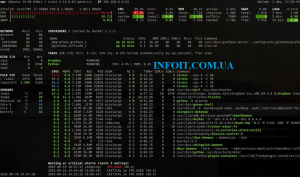Как установить Glances на Ubuntu 20.04 LTS
В этом руководстве мы покажем вам, как установить Glances на Ubuntu 20.04 LTS. Для тех из вас, кто не знал, Glances — это инструмент для мониторинга системы в реальном времени, написанный на языке Python . Он отслеживает системные ресурсы, включая ЦП, память, нагрузку, дисковый ввод-вывод, процессы, пространство файловой системы, сетевой интерфейс и многое другое. Взгляд представляет максимум информации на минимальном пространстве через проклятие или веб-интерфейс.
В этой статье предполагается, что у вас есть хотя бы базовые знания Linux, вы знаете, как использовать оболочку, и, что наиболее важно, вы размещаете свой сайт на собственном VPS. Установка довольно проста и предполагает, что вы работаете с учетной записью root, в противном случае вам может потребоваться добавить ‘ sudo‘ к командам для получения привилегий root. Я покажу вам пошаговую установку инструмента мониторинга системы Glances на Ubuntu 20.04 (Focal Fossa). Вы можете следовать тем же инструкциям для Ubuntu 18.04, 16.04 и любого другого дистрибутива на основе Debian, например Linux Mint.
Установите Glances на Ubuntu 20.04 LTS Focal Fossa
Шаг 1. Во-первых, убедитесь, что все ваши системные пакеты обновлены, выполнив следующие aptкоманды в терминале.
sudo apt update sudo apt upgrade
Шаг 2. Установка Glances в Ubuntu 20.04.
- Установите Glances из репозитория Ubuntu по умолчанию.
По умолчанию Glances включен в репозиторий Ubuntu по умолчанию. Вы можете установить его с помощью следующей команды:
sudo apt install glances
- Установите Glances из официального репозитория.
Чтобы установить последнюю готовую к работе версию Glances, просто введите следующую командную строку:
wget -O- https://bit.ly/glances | /bin/bash
После завершения установки вы получите команду glances, доступную в вашей системе. Вы можете запускать взгляды в автономном режиме, используя доступ из командной строки:
glances
Результат выглядит так:
Шаг 3. Доступ к веб-интерфейсу Glances.
Чтобы получить доступ к веб-интерфейсу пользователя glances, сначала запустите его в командном терминале:
glances -w &
Вывод:
Glances web server started on http://your-server-ip-address:61208/
Поздравляю! Вы успешно установили Glances . Благодарим за использование этого руководства для установки инструмента мониторинга системы Glances в системе Ubuntu 20.04 LTS Focal Fossa. Для получения дополнительной помощи или полезной информации мы рекомендуем вам посетить официальный сайт Glances .